HDR บนกล้อง iPhone คืออะไร?
คุณอาจเคยเห็นคำว่าHDRในโฆษณาทางโทรทัศน์หรือเห็นสัญลักษณ์บนกล้อง iPhone(iPhone camera)ของ คุณ HDR หมายถึงช่วงไดนามิกสูง(high dynamic range)และหมายความว่าสามารถแสดงภาพถ่ายและภาพเพื่อแสดงรายละเอียดมากขึ้นจากพื้นที่ที่มีคอนทราสต์สูง
กล่าวอีกนัยหนึ่งHDRสามารถช่วยให้คุณถ่ายภาพที่มีคุณภาพดีขึ้น มีรายละเอียดมากขึ้น(better quality, more detailed photos)หากคุณใช้งานอย่างถูกต้อง HDRต้องการองค์ประกอบมากกว่าแค่การชี้และการถ่ายภาพเล็กน้อย แต่ในตอนท้ายของบทความนี้ คุณจะเข้าใจว่าHDRคืออะไรและใช้งานบน iPhone ของคุณอย่างไร

HDR คืออะไร?(What Is HDR?)
เมื่อคุณถ่ายภาพด้วย iPhone คุณมักจะเน้นที่พื้นที่ใดพื้นที่หนึ่ง กล้องจะปรับการรับแสงเพื่อแสดงรายละเอียดในบริเวณรอบโฟกัสได้ดีที่สุด ส่งผลให้บางส่วนของภาพถ่ายได้รับแสงน้อยเกินไปหรือเปิดรับแสงมากเกินไป
HDRบน iPhone ของคุณชดเชยสิ่งนี้ด้วยการถ่ายภาพหลายภาพแล้วรวมเข้าด้วยกัน ภาพถ่ายหนึ่งภาพจะเปิดรับแสงมากเกินไป ภาพหนึ่งจะได้รับแสงน้อยเกินไป และอีกภาพหนึ่งจะเป็นความสมดุลของทั้งสองภาพ บ่อยครั้ง จะมีภาพถ่ายห้าภาพขึ้นไปเพื่อแสดงรายละเอียดทั้งหมดในภาพอย่างเหมาะสม

ตามหลักการทั่วไป ยิ่งถ่ายภาพและรวมภาพมากเท่าใด รายละเอียดก็จะยิ่งมากขึ้นเท่านั้น แน่นอนว่าสิ่งนี้ต้องถือกล้องให้นิ่งและตัวแบบต้องอยู่นิ่ง เนื่องจากต้องใช้เวลานานในการถ่ายภาพในHDRการเบลอจากการเคลื่อนไหวจึงเป็นอุปสรรคสำคัญที่ยากจะเอาชนะ
แอพถ่ายภาพต่างๆ ประมวลผล HDR ต่าง(Different photography apps process HDR differently)กัน อย่างไรก็ตาม iPhone มีความสามารถHDR ในตัว (HDR)iPhone ของคุณจะตรวจจับโดยอัตโนมัติว่าเมื่อใดควรใช้HDR หากคุณต้องการปิดHDR อัตโนมัติ บน iPhone คุณสามารถทำได้จากเมนูการตั้งค่า
ลองดูภาพสองภาพด้านล่าง ภาพ ด้านบนไม่ใช้HDR ในขณะที่คุณสามารถมองเห็นผ่านหน้าต่าง ท้องฟ้าสีฟ้าก็หายไปเนื่องจากแสง ภาพด้านล่างใช้HDRทำให้ได้ความคมชัดทั้งในส่วนสว่างและมืด


ฉันควรใช้ HDR เมื่อใด(When Should I Use HDR?)
เป็นการดีที่สุดที่จะเปิดใช้งานHDRบนกล้อง iPhone ของคุณเมื่อถ่ายภาพทิวทัศน์และฉากกลางแจ้ง แสงแดด(Harsh)จัดมักจะถ่ายได้ยากเนื่องจากมีแนวโน้มที่จะทำให้สีจางลง แต่HDRสามารถช่วยให้คุณถ่ายภาพที่สดใสได้แม้ในตอนกลางวัน
หากคุณเป็นแฟนตัวยงของการถ่ายภาพในช่วงGolden Hour HDR จะทำให้ แสงยามเย็นนั้นน่าประทับใจยิ่งขึ้น โดยเฉพาะอย่างยิ่งหากคุณถ่ายภาพในที่มืด

อย่างไรก็ตามHDRไม่ใช่ตัวเลือกที่เหมาะสมตลอดเวลา วัตถุที่เคลื่อนไหวได้ออกมาไม่ดีนักในHDRเนื่องจากการเคลื่อนไหวเบลอ และหากคุณกำลังพยายามถ่ายภาพเงาดำหรือสร้างบรรยากาศบางอย่างด้วยภาพถ่าย การเปิดรับแสงหลายภาพอาจทำลายอารมณ์ที่คุณพยายามจะตั้งค่า
สำหรับคนทั่วไปHDRเป็นคุณสมบัติพิเศษ คุณจะต้องการในบางช่วงเวลาเท่านั้น
วิธีเปิด HDR(How To Turn On HDR)
เปิดกล้อง iPhone ของคุณ ที่ด้านบนของหน้าจอ คุณจะเห็นไอคอนที่ระบุว่าHDR แตะที่ และคุณจะได้รับสามตัวเลือก: (On)อัตโนมัติ(Auto)เปิดหรือปิด (Off)ด้วยธรรมชาติของHDRทางที่ดีควรปิดยกเว้นเมื่อคุณตั้งใจจะใช้

ตัวอย่างเช่น หากคุณต้องการถ่ายภาพบางอย่างอย่างรวดเร็ว คุณไม่ต้องการรอการประมวลผลภาพทั้งหมด คุณอาจพลาดการยิงของคุณ Auto HDRทำให้การจับภาพสแน็ปช็อตเหล่านั้นยากขึ้น เป็นการดีกว่าที่จะเรียนรู้ว่า ตัวเลือก HDR อยู่ที่ไหน และเปิดใช้งานสำหรับอินสแตนซ์เฉพาะเหล่านั้นเมื่อคุณต้องการ
คุณควรทราบด้วยว่า iPhone มักจะรวมรูปภาพและลบรูปภาพอื่นๆ เมื่อรูปภาพสุดท้ายเสร็จสมบูรณ์ หากคุณต้องการเก็บรูปภาพเวอร์ชันที่ไม่ใช่ HDR ไว้ คุณจะต้องเปิดการตั้งค่านี้ในการตั้งค่า(Settings)
ในการดำเนินการนี้ ให้ไปที่การตั้งค่า(Settings) > กล้อง(Camera )แล้วเลื่อนลง ที่ด้านล่างของรายการตัวเลือก คุณจะเห็นแถบเลื่อนสองตัว: Auto HDR(Auto HDR)และKeep Normal Photo เปิดหรือปิดแถบเลื่อนเหล่านี้เพื่อให้เหมาะกับความต้องการของคุณ
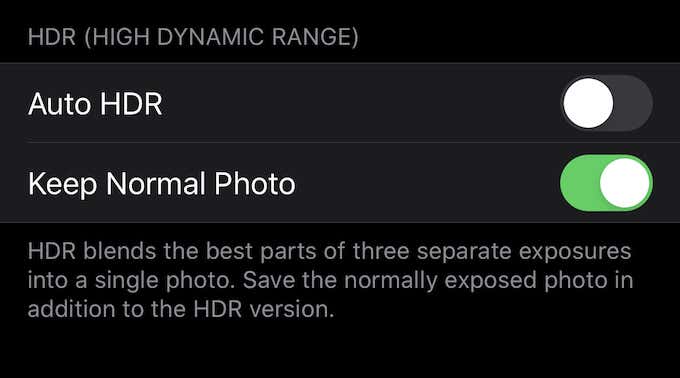
รูปภาพ HDR มักจะมีขนาดใหญ่กว่ารูปภาพมาตรฐาน(larger than standard photos)ดังนั้น พึงระลึกไว้เสมอว่าหากคุณมีพื้นที่เก็บข้อมูลในไดรฟ์ของโทรศัพท์อย่างจำกัด
เมื่อคุณรู้แล้วว่าHDRคืออะไรในกล้อง iPhone และใช้งานอย่างไร ให้ออกไปทดลอง เป็นคุณสมบัติที่ยอดเยี่ยมที่จะใช้ในสถานการณ์ที่เหมาะสมและสามารถส่งผลให้ภาพถ่ายที่คู่ควรกับ Instagram อย่างแท้จริง
คุณใช้ HDR บน iPhone ของคุณหรือไม่? ทำไมหรือทำไมไม่? แจ้งให้เราทราบในความคิดเห็นด้านล่าง(Do you use HDR on your iPhone? Why or why not? Let us know in the comments below.)
Related posts
เปิด Cloud Backup สำหรับ Microsoft Authenticator app บน Android & iPhone
Connect iPhone ถึง Windows 10 PC โดยใช้ Microsoft Remote Desktop
ไม่สามารถนำเข้า Photos จาก iPhone ถึง Windows 11/10 PC
วิธีเปลี่ยนจาก Windows Phone เป็น iPhone: ขั้นตอนโดย Step Guide
Fix iTunes Error 0xE8000003 บน Windows 10 ในขณะที่เชื่อมต่อ iPhone
วิธีแก้ไข “เกิดข้อผิดพลาดขณะโหลดรูปภาพเวอร์ชันคุณภาพสูงกว่านี้” บน iPhone
วิธีการกู้คืนข้อความที่ถูกลบบน iPhone
6 แอพ VR ที่ดีที่สุดสำหรับ iPhone
ไม่สามารถลบแอพใน iPhone เนื่องจาก 3D Touch?
วิธีดาวน์โหลดวิดีโอ YouTube ไปยังม้วนฟิล์ม iPhone ของคุณ
วิธีสร้างโฟลเดอร์และจัดระเบียบแอพบน iPhone
iPhone ทำการรีสตาร์ทหรือไม่ 10 วิธีในการแก้ไข
วิธีการแก้ไขข้อผิดพลาด “iMessage กำลังรอการเปิดใช้งาน” บน iPhone
ลำโพง iPhone ไม่ทำงาน? 5 วิธีแก้ปัญหาที่ควรลอง
วิธีแก้ไข iPhone Hotspot ไม่ทำงานบน Windows
iPhone ไม่ได้รับข้อความ? 8 วิธีในการแก้ไข
แอพเซลฟี่ที่ดีที่สุด 6 อันดับสำหรับ iPhone และ iPad
วิธีใช้คุณสมบัติ Memoji บน iPhone
วิธีแก้ไข iPhone ไม่ส่งเสียงเมื่อมีสายเรียกเข้า
ไม่สามารถตั้งค่า Face ID บน iPhone ได้? 7 วิธีในการแก้ไข
